Cómo actualizar a Ubuntu 16.04 LTS de Ubuntu 14.04 LTS

- 1296
- 301
- Sra. María Teresa Rentería
Ubuntu 16.04 (Xerial xerus) Soporte a largo plazo se ha lanzado oficialmente y muchos usuarios ya están ansiosos por obtener más información sobre los cambios y las nuevas características con las que ha venido. Esto solo se puede hacer haciendo una nueva instalación o actualización desde su versión anterior de Ubuntu Linux.
En este artículo, veremos una guía paso a paso para actualizar su Ubuntu 14.04 LTS a Ubuntu 16.04 LTS.
- Actualizar Ubuntu 14.04 a Ubuntu 16.04 - Edición de escritorio
- Actualizar Ubuntu 14.04 a Ubuntu 16.04 - Edición del servidor
- Actualización de Ubuntu 15.10 a Ubuntu 16.04
Una cosa clave a tener en cuenta antes de seguir los pasos a continuación es que tiene que copia de seguridad de datos importantes tales como carpetas, documentos, imágenes y muchos más en su sistema, nunca se arriesgan porque a veces las actualizaciones no siempre van bien como se esperaba. Puede enfrentar problemas que pueden conducir a la pérdida de datos en caso de que falle una actualización.
Actualizar Ubuntu 14.04 a Ubuntu 16.04 - Edición de escritorio
En primer lugar, verifica si su sistema está actualizado yendo a la placa del tablero y lanzando el Actualización de Ubuntu gerente.
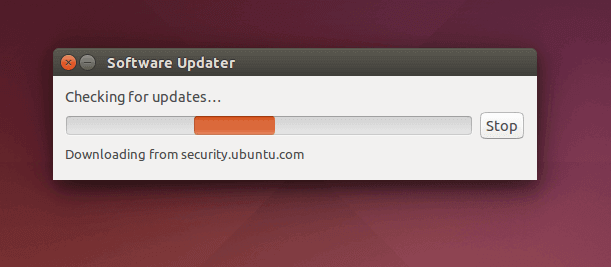 UBUNTU SOFTWARE UPDATER
UBUNTU SOFTWARE UPDATER Verificará su sistema para averiguar si está actualizado y espere hasta que se termine de verificar. Si el sistema no está actualizado, todas las actualizaciones que se instalarán se enumerarán como en la captura de pantalla a continuación.
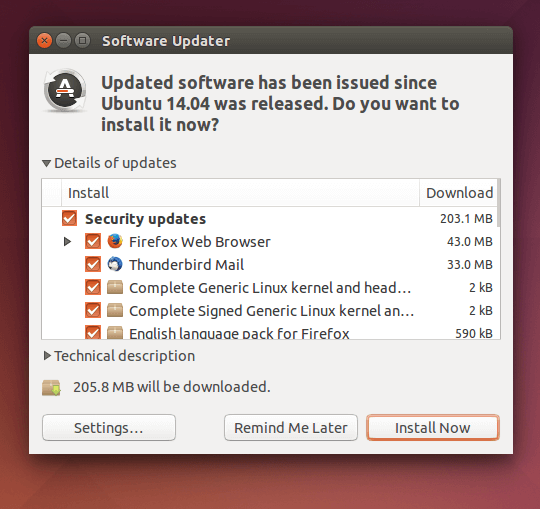 Lista de actualizaciones de Ubuntu
Lista de actualizaciones de Ubuntu Haga clic en Instalar ahora para descargar e instalar todas las actualizaciones enumeradas.
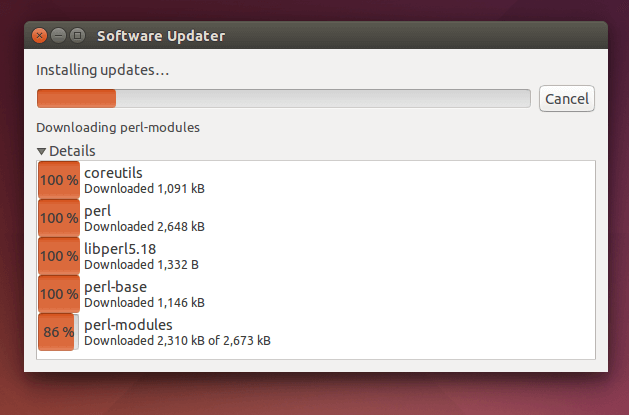 Descargar actualizaciones de Ubuntu
Descargar actualizaciones de Ubuntu Después de la descarga de finalización, las actualizaciones se instalarán como en la salida a continuación:
 Instalación de actualizaciones de software de Ubuntu
Instalación de actualizaciones de software de Ubuntu A continuación, reinicie su sistema para terminar de instalar todas las actualizaciones:
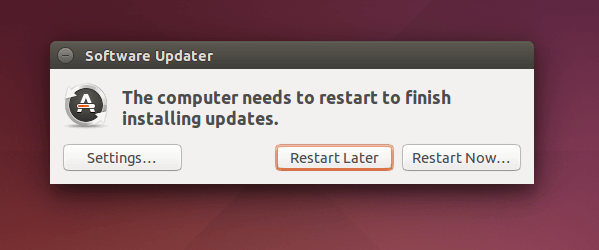 Reiniciar para terminar las actualizaciones de Ubuntu
Reiniciar para terminar las actualizaciones de Ubuntu Finalmente, puede verificar nuevamente para ver que su sistema está actualizado y debería poder ver el mensaje a continuación después de ejecutar el Administrador de actualizaciones:
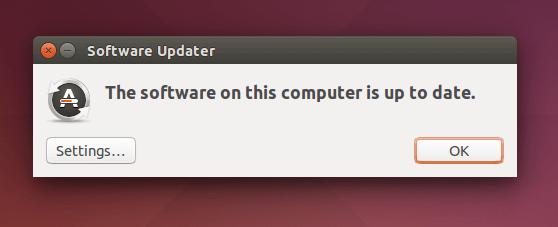 Actualizaciones de software de Ubuntu actualizadas
Actualizaciones de software de Ubuntu actualizadas Primero, abra el terminal y ejecute el siguiente comando para actualizar su sistema a Ubuntu 16.04 (Xerial Xerus) LTS:
$ sudo update -ganager -d
Se le solicitará su contraseña de usuario, ingrese y presione el [Ingresar] clave, el gestor de actualizaciones se abrirá como se muestra a continuación:
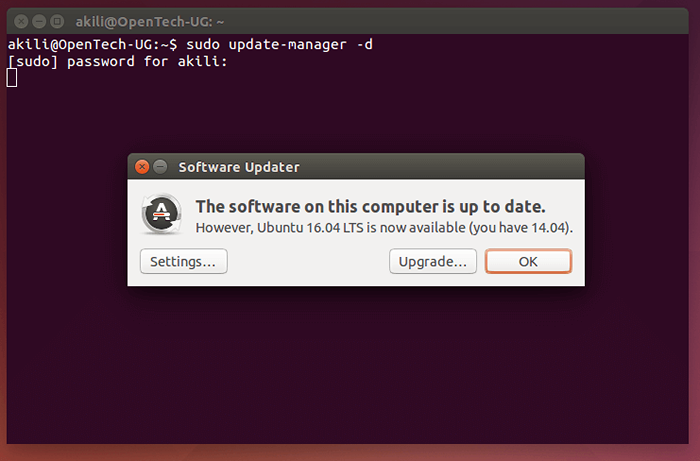 Actualizar Ubuntu 14.04 a Ubuntu 16.04 escritorio
Actualizar Ubuntu 14.04 a Ubuntu 16.04 escritorio Entonces, haga clic en Mejora Para actualizar su sistema.
Leer también: Las 7 cosas principales que deberías hacer después de instalar Ubuntu 16.04 xerus xenial
Actualizar Ubuntu 14.04 a Ubuntu 16.04 - Actualización del servidor
La misma idea se aplica aquí, haga que su sistema de servidor se actualice de la siguiente manera:
$ sudo apt-get actualización && sudo apt-get dist uprade
Luego reinicie su sistema para finalizar la instalación de actualizaciones.
$ sudo init 6
Primero, instale el Actualización-núcleo de manager Paquete usando el comando a continuación que es si aún no está instalado en su servidor:
$ sudo apt-get instalación update-manager-core
Después de eso, edite este archivo, /etc/update-manager/lanzamiento-uprades Usando tu editor favorito y establecido Indicador = LTS Como en la salida a continuación:
$ sudo VI/etc/update-manager/lanzamiento-uprades
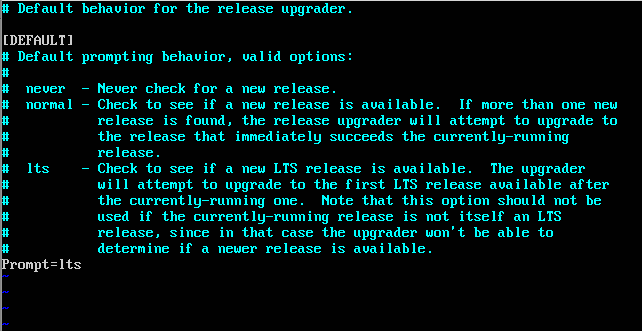 Configurar el administrador de actualización de Ubuntu
Configurar el administrador de actualización de Ubuntu A continuación, inicie el proceso de actualización de la siguiente manera:
$ sudo do-release-upgrade -d
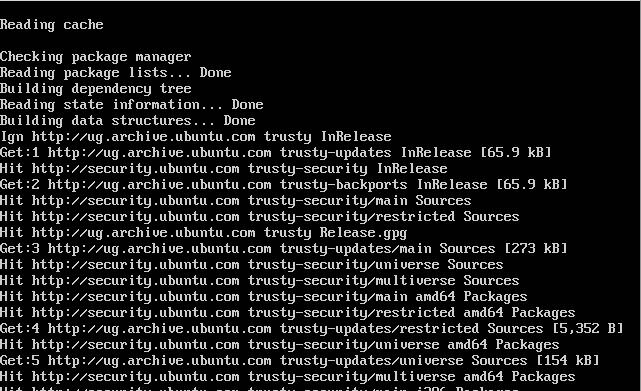 Ubuntu 14.04 Proceso de actualización
Ubuntu 14.04 Proceso de actualización Entonces, entra 'Y' por si y golpear el [Ingresar] Para iniciar el proceso de actualización en la siguiente salida:
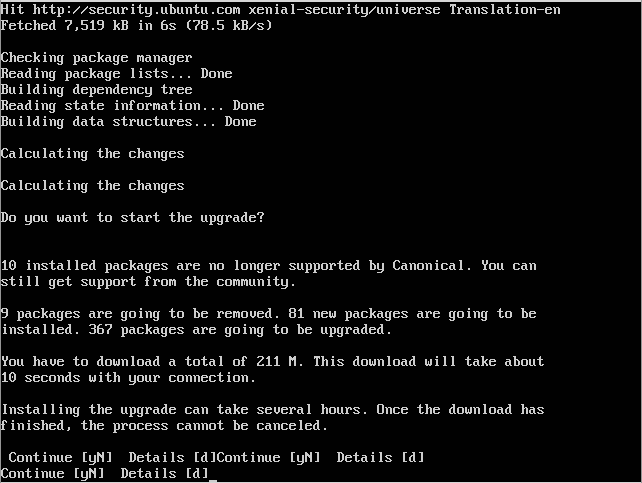 Ubuntu 14.04 Actualización a Ubuntu 16.04
Ubuntu 14.04 Actualización a Ubuntu 16.04 A medida que avanza el proceso de actualización, deberá reiniciar ciertos servicios en su sistema como en la salida a continuación, presione sí y continúe.
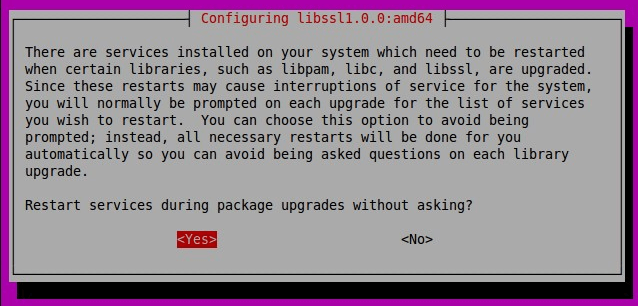 Configurar servicios durante la actualización de Ubuntu
Configurar servicios durante la actualización de Ubuntu Se le pedirá que elimine los paquetes obsoletos y solo ingrese 'Y' Y después de que se complete el proceso de actualización, reinicie su servidor utilizando el comando a continuación:
$ sudo init 6
Ahora su sistema ha sido actualizado a Ubuntu 16.04 (Xerial Xerus) LTS.
Espero que encuentre esta guía útil y útil y en caso de que algo salga mal, ya que cada usuario puede no tener la misma experiencia durante el proceso de actualización de Ubuntu, no dude en publicar un comentario para obtener ayuda.
- « Icinga Una herramienta de código abierto de la próxima generación 'Linux Server Monitoring' para RHEL/CentOS 7.0
- Cómo actualizar desde Ubuntu 15.10 a Ubuntu 16.04 en ediciones de escritorio y servidor »

